|
Deze les is copyrighted aan de schrijfster Emmy
Kruyswijk 19-06-2013.
Deze les mag niet gekopieerd
worden naar je eigen server,
niet worden gebruikt als eigen materiaal of zonder mijn toestemming worden
gelinkt.
Ook niet via groepen.
Veel van de materialen zijn door mij gemaakt.
Respecteer mijn werk en laat alle bestandnamen intact.
Op alle Disney creaties moet het copyright
opstaan.
Wil je mijn lessen linken?
Stuur
mij
dan even een mailtje.
Benodigdheden:
1 raster tube,
1 plaatje, gemaakt door mij.
1 template
portrait -
download hier
- gemaakt door mij.
Italian Editors Effect - Seppia
zit bij de materialen
3 tubes.
Filters:
Alien Skin Eye Candy 5 Impact - Gradient Glow,
Penta.com - Color Dot
en Italian Editors Effect
Seppia,
download
hier
Voor je begint.......
Open de tubes, het plaatje en de template in PSP.
Zet de filters in de map
filters.
Materialen

Portret

1.
Zet in je materialenpalet de voorgrond kleur op #6a1100 en de achtergrond kleur
op #57480f.
Open template portrait shift + D sluit de originele template.
Verwijder de copyright laag.
2.
Activeer de onderste laag.
Activeer rasteremmy bewerken kopiλren.
Bewerken plakken als nieuwe laag op de afbeelding.
Effecten 3D Effecten slagschaduw met deze afbeelding.
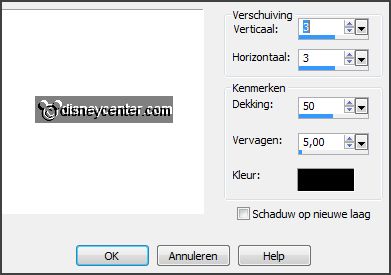
3.
Als je een andere voorgrond kleur gebruikt kleur dan het raster in die kleur.
Gebruik de K en de V.
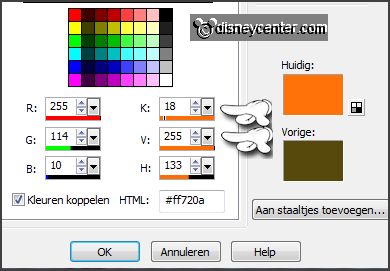
Verwijder de onderste laag.
4.
Activeer 3 lines van de template.
Aanpassen kleurtoon en verzadiging inkleuren met deze instelling.
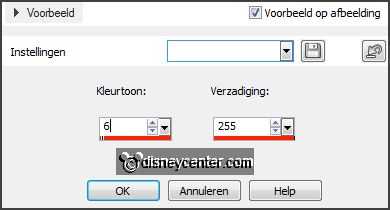
5.
Activeer greenline1 van de template .
Aanpassen kleurtoon en verzadiging inkleuren instelling staat goed.
6.
Activeer greenline2 van de template .
Aanpassen inkleuren en verzadiging inkleuren instelling staat goed.
Lagen - samenvoegen - omlaag samenvoegen en nog 1 keer.
Effecten 3D Effecten slagschaduw instelling staat goed.
7.
Activeer de toverstaf met onderstaande instelling en selecteer grey ovaal.

Activeer het plaatje portrait bewerken kopiλren.
Bewerken plakken als nieuwe laag op de afbeelding.
8.
Selecties omkeren klik op de delete toets.
Selecties niets selecteren.
Lagen samenvoegen omlaag samenvoegen.
9.
Activeer green rectangle round van de template.
Aanpassen inkleuren en verzadiging inkleuren instelling staat goed.
10.
Activeer 2 green squares van de template.
Aanpassen inkleuren en verzadiging inkleuren instelling staat goed.
11.
Activeer raster 2 van de template.
Aanpassen inkleuren en verzadiging inkleuren instelling staat goed.
Effecten insteekfilters Alien Skin Eye Candy 5 Impact Gradient Glow met
deze instelling - klik Apply.
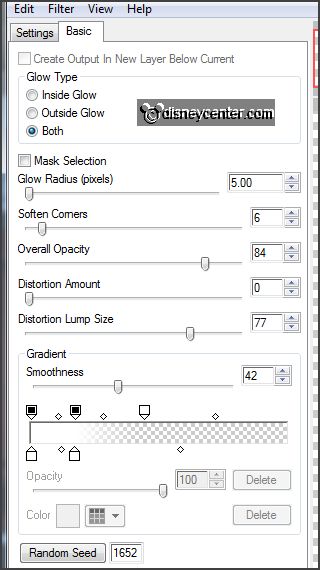
12.
Activeer white rectangle round van de template.
Activeer gereedschap vlakvulling vul de laag met de achtergrond kleur.
Effecten insteekfilters Penta.com Color Dot met deze instelling - klik
OK.
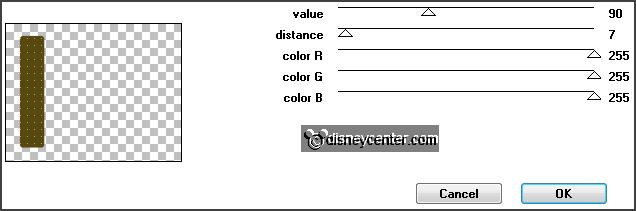
Lagen samenvoegen omlaag samenvoegen.
Effecten 3D Effecten slagschaduw instelling staat goed.
13.
Activeer black ovaal van de template.
Vul de laag met de achtergrond kleur.
Maak de laag grey ovaal actief.
Lagen samenvoegen omlaag samenvoegen.
Effecten 3D Effecten slagschaduw instelling staat goed.
14.
Activeer 3 white squares van de template.
Vul de laag met de achtergrond kleur.
Lagen samenvoegen omlaag samenvoegen.
Effecten 3D Effecten slagschaduw instelling staat goed.
15.
Selecteer met de toverstaf het bovenste vierkantje zie hieronder.

Lagen nieuwe rasterlaag.
16.
Activeer de tube Ducktales 71 bewerken kopiλren.
Bewerken plakken in selectie.
Effecten insteekfilters Italian Editors Effect Seppia met deze
instelling - klik OK.
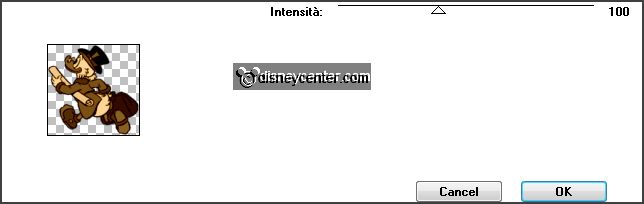
Selecties niets selecteren.
17.
Activeer 2 green squares van de template.
Lagen nieuwe rasterlaag.
18.
Selecteer met de toverstaf het onderste vierkantje.
Activeer de tube Ducktales 29a bewerken kopiλren.
Bewerken plakken in selectie.
Effecten insteekfilters Italian Editors Effect Seppia instelling staat
goed.
Selecties niets selecteren.
19.
Activeer 2 green squares van de template.
Lagen nieuwe rasterlaag.
20.
Selecteer met de toverstaf het middelste vakje.
Activeer de tube Ducktales 29 bewerken kopiλren.
Bewerken plakken in selectie.
Effecten insteekfilters Italian Editors Effect Seppia instelling staat
goed.
Selecties niets selecteren.
21.
Maak raster 1 van de template actief.
Lagen samenvoegen omlaag samenvoegen en nog 2 keer.
22.
Maak de bovenste laag actief.
Lagen nieuwe rasterlaag zet je watermerk in de afbeelding.
23.
Zet in je lagenpalet de onderste 2 lagen op slot en maak de bovenste laag
actief.
Lagen samenvoegen alle zichtbare lagen samenvoegen.
Open de 2 onderste lagen weer.
24.
Activeer de laag 3 lines.
Lagen dupliceren en nog 1 keer.
Dit is wat je nu nog hebt zie hieronder.
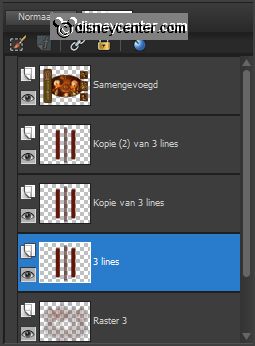
25.
Activeer 3 lines.
Aanpassen grofkorreligheid toevoegen/verwijderen grofkorreligheid toevoegen
met deze instelling.

26.
Activeer kopie van 3 lines.
Aanpassen grofkorreligheid toevoegen/verwijderen grofkorreligheid toevoegen
nu grofkorreligheid op 30.
27.
Activeer kopie (2)van 3 lines.
Aanpassen grofkorreligheid toevoegen/verwijderen grofkorreligheid toevoegen
nu grofkorreligheid op 40.
28.
Doe de 2 kopie lagen op slot en maak de onderste laag actief.
Bewerken samengevoegd kopiλren.
Open Animatie Shop plakken als nieuwe animatie.
29.
Terug naar PSP doe 3 lines op slot en open kopie van 3 lines.
Bewerken samengevoegd kopiλren.
In AS plakken na actief frame.
30.
Terug naar PSP doe kopie van 3 lines op slot en open kopie(2) van 3 lines.
Lagen samengevoegd kopiλren.
In AS plakken na actief frame zorg dat het laatste frame is geselecteerd.
31.
Bestand opslaan als geef naam - klik 3 keer op volgende en dan op voltooien.
En klaar is de tag.
Ik hoop dat je het leuk vond deze les te doen.
groetjes Emmy
Getest door Nelly
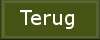
les geschreven 19-06-2013.
|